Schnellstart
Ein-Klick-Bereitstellung von MCP Gateway
Zuerst die erforderlichen Umgebungsvariablen einrichten:
export OPENAI_API_KEY="sk-eed837fb0b4a62ee69abc29a983492b7PlsChangeMe"
export OPENAI_MODEL="gpt-4o-mini"
export APISERVER_JWT_SECRET_KEY="fec6d38f73d4211318e7c85617f0e333PlsChangeMe"
export SUPER_ADMIN_USERNAME="admin"
export SUPER_ADMIN_PASSWORD="297df52fbc321ebf7198d497fe1c9206PlsChangeMe"
Ein-Klick-Bereitstellung:
docker run -d \
--name unla \
-p 8080:80 \
-p 5234:5234 \
-p 5235:5235 \
-p 5335:5335 \
-p 5236:5236 \
-e ENV=production \
-e TZ=Asia/Shanghai \
-e OPENAI_API_KEY=${OPENAI_API_KEY} \
-e OPENAI_MODEL=${OPENAI_MODEL} \
-e APISERVER_JWT_SECRET_KEY=${APISERVER_JWT_SECRET_KEY} \
-e SUPER_ADMIN_USERNAME=${SUPER_ADMIN_USERNAME} \
-e SUPER_ADMIN_PASSWORD=${SUPER_ADMIN_PASSWORD} \
--restart unless-stopped \
ghcr.io/amoylab/unla/allinone:latest
Für Benutzer in China können Sie das Alibaba Cloud Registry verwenden und das Modell anpassen (Beispiel mit Qwen):
export OPENAI_BASE_URL="https://dashscope.aliyuncs.com/compatible-mode/v1/"
export OPENAI_API_KEY="sk-eed837fb0b4a62ee69abc29a983492b7PlsChangeMe"
export OPENAI_MODEL="qwen-turbo"
export APISERVER_JWT_SECRET_KEY="fec6d38f73d4211318e7c85617f0e333PlsChangeMe"
export SUPER_ADMIN_USERNAME="admin"
export SUPER_ADMIN_PASSWORD="297df52fbc321ebf7198d497fe1c9206PlsChangeMe"
Ein-Klick-Bereitstellung:
docker run -d \
--name unla \
-p 8080:80 \
-p 5234:5234 \
-p 5235:5235 \
-p 5335:5335 \
-p 5236:5236 \
-e ENV=production \
-e TZ=Asia/Shanghai \
-e OPENAI_BASE_URL=${OPENAI_BASE_URL} \
-e OPENAI_API_KEY=${OPENAI_API_KEY} \
-e OPENAI_MODEL=${OPENAI_MODEL} \
-e APISERVER_JWT_SECRET_KEY=${APISERVER_JWT_SECRET_KEY} \
-e SUPER_ADMIN_USERNAME=${SUPER_ADMIN_USERNAME} \
-e SUPER_ADMIN_PASSWORD=${SUPER_ADMIN_PASSWORD} \
--restart unless-stopped \
registry.ap-southeast-1.aliyuncs.com/amoylab/unla-allinone:latest
Zugriff und Konfiguration
-
Web-UI aufrufen:
- Öffnen Sie http://localhost:8080/ in Ihrem Browser
- Melden Sie sich mit den konfigurierten Administrator-Anmeldedaten an
-
Neuen MCP-Server hinzufügen:
- Konfigurationsdatei kopieren: https://github.com/amoylab/unla/blob/main/configs/mock-server.yaml
- In der Web-UI auf "Add MCP Server" klicken
- Konfiguration einfügen und speichern
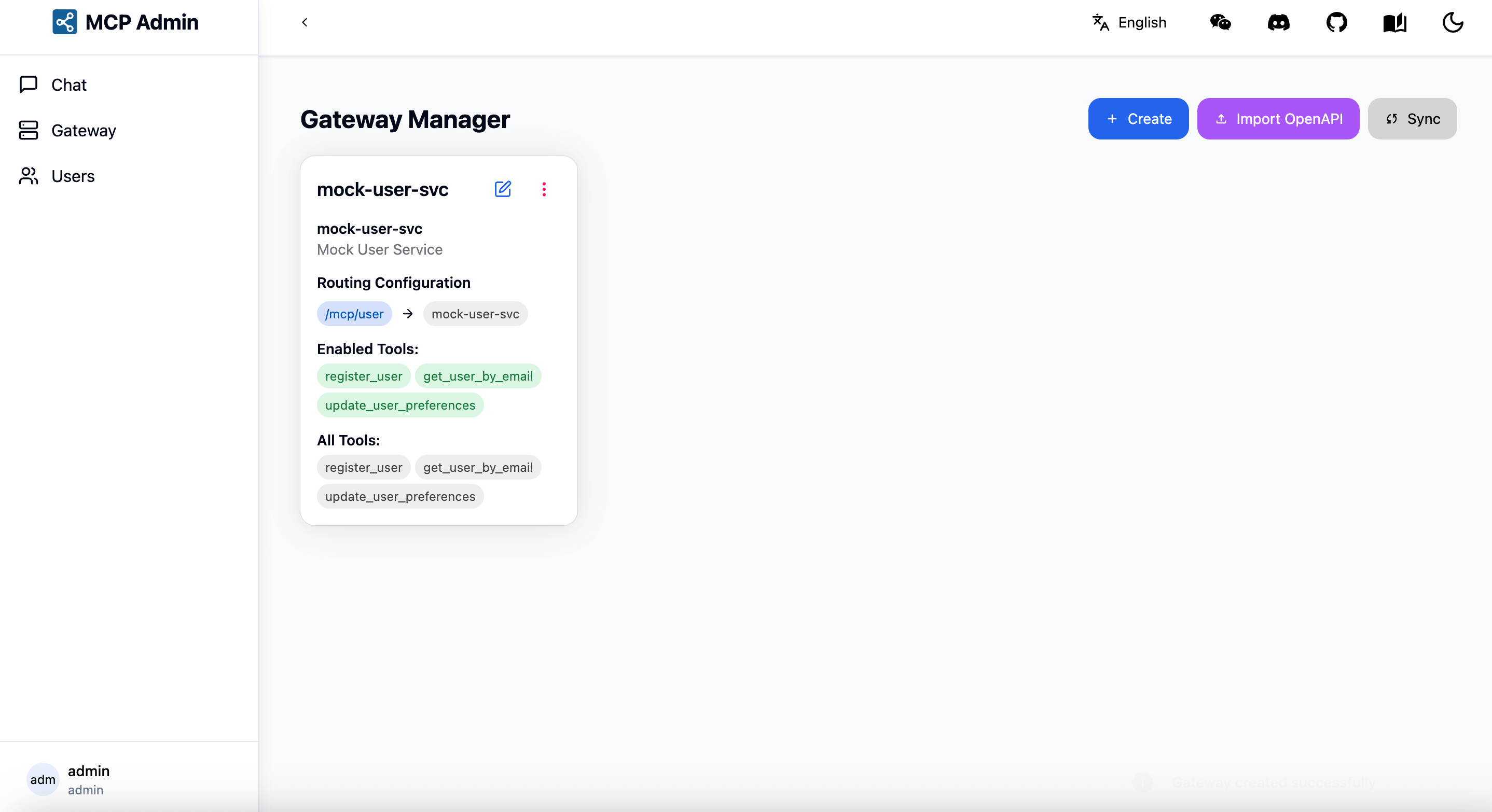
Verfügbare Endpunkte
Nach der Konfiguration sind die Dienste an folgenden Endpunkten verfügbar:
- MCP SSE: http://localhost:5235/mcp/user/sse
- MCP SSE Message: http://localhost:5235/mcp/user/message
- MCP Streamable HTTP: http://localhost:5235/mcp/user/mcp
Konfigurieren Sie den MCP-Client mit einer URL, die auf /sse oder /mcp endet, um den Dienst zu nutzen.
Testen
Sie können den Dienst auf zwei Arten testen:
- Verwenden Sie die MCP Chat-Seite in der Web-UI
- Verwenden Sie Ihren eigenen MCP-Client (empfohlen)
Erweiterte Konfiguration (Optional)
Wenn Sie eine feinere Kontrolle über die Konfiguration benötigen, können Sie den Dienst durch Einbinden von Konfigurationsdateien starten:
- Erstellen Sie die erforderlichen Verzeichnisse und laden Sie die Konfigurationsdateien herunter:
mkdir -p unla/{configs,data}
cd unla/
curl -sL https://raw.githubusercontent.com/amoylab/unla/refs/heads/main/configs/apiserver.yaml -o configs/apiserver.yaml
curl -sL https://raw.githubusercontent.com/amoylab/unla/refs/heads/main/configs/mcp-gateway.yaml -o configs/mcp-gateway.yaml
curl -sL https://raw.githubusercontent.com/amoylab/unla/refs/heads/main/.env.example -o .env.allinone
- MCP Gateway mit Docker ausführen:
docker run -d \
--name unla \
-p 8080:80 \
-p 5234:5234 \
-p 5235:5235 \
-p 5335:5335 \
-p 5236:5236 \
-e ENV=production \
-v $(pwd)/configs:/app/configs \
-v $(pwd)/data:/app/data \
-v $(pwd)/.env.allinone:/app/.env \
--restart unless-stopped \
ghcr.io/amoylab/unla/allinone:latest